- Mise en forme JVCode
- Afficher les avatars
- Afficher les signatures
- Afficher les spoilers
- Miniatures Noelshack
Sujet : • Guide des Disques Durs •
Suite à la multiplication des topics sur les disques durs, on a décidé avec l'équipe de modération de vous aider un peu. Au fond, on vous aime, vous savez !
Quel disque choisir ? Quels critères prendre en compte ? HDD, SSHD (hybride) ou SSD ? Quel disque compatible ? Comment changer mon disque dur interne ?
Le sujet sera coupé en plusieurs parties pour suivre le cheminement d'une personne seule, perdue, sans espoir, accrochée aux méandres de... Oops, on s'égare ![]() . Vous avez compris le principe, on se mettra dans la tête (et juste dans sa tête, bande de coquinous) d'une personne ne connaissant rien de rien au sujet afin de la guider du mieux possible dans les étapes: de son choix du disque dur à l'installation finale.
. Vous avez compris le principe, on se mettra dans la tête (et juste dans sa tête, bande de coquinous) d'une personne ne connaissant rien de rien au sujet afin de la guider du mieux possible dans les étapes: de son choix du disque dur à l'installation finale.
- Je n’y comprends rien dans tous ces disques durs !
- Bon j’ai compris la théorie mais maintenant je peux choisir n’importe quoi ?
- J’ai mon disque c’est bien joli mais comment je l’installe ?
On va essayer de répondre à toutes ces questions.
![]() Différence entre HDD, SSD, SSHD, que choisir ?
Différence entre HDD, SSD, SSHD, que choisir ? ![]()
Dans cette première partie, on va brièvement vous expliquer la différence entre les types de disque dur. C’est de la théorie. On n’entrera pas trop dans le détail pour garder une vision globale. Après tout si on joue sur console, c'est pour éviter de se prendre la tête ! ![]()
On vous a également mis quelques tableaux comparatifs pour vous aider du mieux possible dans votre choix.
![]() Qu’est-ce qu’un HDD ?
Qu’est-ce qu’un HDD ?
Le HDD est le disque dur traditionnel, mécanique. Pour faire simple, il s’agit d'un plateau tournant : Plus le disque à une vitesse de rotations élevée, plus l’accès à l’information recherchée est rapide. C’est ici qu’entrent en compte les 5400 tours/minute et 7200 tours/minute. Ça représente le nombre de tours que fait le plateau tournant autour de son axe. Il existe aussi la mémoire cache. Grosso modo, ça permet de garder en mémoire des données souvent utilisés. 8Mo, 32Mo ou 64Mo.
![]() Qu’est-ce qu’un SSD ?
Qu’est-ce qu’un SSD ?
SSD pour Solid State Drive ou en français, disque flash. À la différence d'un disque dur HDD (disque traditionnel), on ne retrouve pas le plateau et/ou mouvement tournant qui « bride » la vitesse de lecture ou d’écriture. Tout est beaucoup plus rapide et géré par des puces mémoires.
![]() Qu’est-ce qu’un SSHD ?
Qu’est-ce qu’un SSHD ?
J’ai mis ce choix en dernier pour la simple raison qu’il s ‘agit d’un hybride des deux précédents : on y trouve à la fois le stockage sur des plateaux (propre au disque dur traditionnel) et également un stockage électronique (propre au SSD). Le contrôleur du disque va se charger de choisir où mettre les données en fonction de votre utilisation.
![]() Bien maintenant j’ai compris la différence, que choisir ?
Bien maintenant j’ai compris la différence, que choisir ?
On va être honnête, tout dépend de vos envies et surtout de votre budget. Les SSD valent encore très chers en comparaison d’un disque dur traditionnel. Pour un SSD 500Go, il faudra compter sur un budget allant de 130 à 200€. À titre de comparaison, vous pouvez avoir pour cette somme un SSHD de 2To ou un disque dur traditionnel externe de 4To.
![]() Comparatif
Comparatif ![]()
Pour vous aider dans votre choix, voici des tableaux comparatifs en fonction de situations précises en jeu.
![]() Tableau comparatif IGN:
Tableau comparatif IGN:
Comparaison entre le disque dur de base de la PS4, un SSHD Seagate 1 To et le SSD Samsung 250Go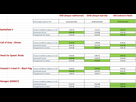
source: http://www.ign.com/wikis/playstation-4/PlayStation_4_Hard_Drive_Speed_Test_Comparison
![]() Tableau comparatif EuroGamer (DigitalFoundry):
Tableau comparatif EuroGamer (DigitalFoundry):
Comparaison entre le disque dur de base de la PS4, un SSHD Seagate et le SSD OCZ Trion 100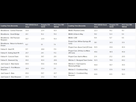
On remarque que le SSHD tire plutôt bien son épingle du jeu. L’hybride reste dans le sillage du SSD. À voir si la différence de prix vous dérange ou non. La seule vérité sera celle de votre budget. La meilleure question à vous poser à ce stade est " Est-ce que la différence de prix vaut le coup pour moi ?".
Voici quelques exemples qui peuvent vous aider en fonction de votre situation :
![]() Je suis un joueur occasionnel, j’ai une connexion convenable donc ça ne me gêne pas de réinstaller mes jeux et/ou mise à jour. Que choisir ?
Je suis un joueur occasionnel, j’ai une connexion convenable donc ça ne me gêne pas de réinstaller mes jeux et/ou mise à jour. Que choisir ?
Le disque de base de la PS4 (500Go/1To) convient parfaitement ![]() .
.
![]() Je suis un joueur régulier et ça me dérange de supprimer pour réinstaller les jeux. J’aime avoir tous mes jeux à disposition pour jouer quand je veux à ce que je veux, sans attendre la réinstallation/mise à jour. Mon budget est limité. Que choisir ?
Je suis un joueur régulier et ça me dérange de supprimer pour réinstaller les jeux. J’aime avoir tous mes jeux à disposition pour jouer quand je veux à ce que je veux, sans attendre la réinstallation/mise à jour. Mon budget est limité. Que choisir ?
L’idéal serait de partir sur un disque traditionnel. Interne ou externe. 1, 2, 4, 6To ? Tout dépend de votre utilisation et du nombre de jeux. Regardez le nombre de jeux que vous avez actuellement, voir la place que ça prend pour faire une projection dans le futur.
![]() Je suis un joueur régulier. Je ne suis pas à la seconde près mais j'aime jouer dans de bonnes conditions. Que choisir ?
Je suis un joueur régulier. Je ne suis pas à la seconde près mais j'aime jouer dans de bonnes conditions. Que choisir ?
Un SSHD est la meilleure option. 1To ou 2To ? À vous de voir en fonction de votre utilisation, s'il y a désinstallation des jeux, etc... Encore une fois, la question peut se poser avec le cas précèdent. "Est-ce que la différence de prix me dérange au vu des quelques secondes gagnées".![]() J’ai budget illimité et je veux les meilleures conditions pour jouer. Que choisir ?
J’ai budget illimité et je veux les meilleures conditions pour jouer. Que choisir ?
Depuis la version 4.50, il est possible de mettre un disque dur externe pour jouer. L’idéal pour vous est de combiner en interne un SSD 500Go et en externe un disque dur normal (capacité en fonction du nombre de jeux, désinstallation ou non, etc..) qui vous permettra de stocker les jeux auquels vous ne jouez pas. Vous pourrez déplacer chaque jeu d'un DD à l'autre, permettant une expérience de jeu optimal sur le SSD.
![]() J’ai fais mon choix, quel disque choisir ? Je peux prendre n’importe lequel ?
J’ai fais mon choix, quel disque choisir ? Je peux prendre n’importe lequel ? ![]()
La réponse est NON et varie en fonction du disque dur, interne ou externe. Voici les critères à suivre :
![]() Pour un disque dur INTERNE :
Pour un disque dur INTERNE :
- Taille : 2.5 pouces
- Epaisseur de 9.5mm maximum
- Connecteur SATA II ou III
- Il peut être HDD, SSD et SSHD
![]() Pour un disque dur EXTERNE :
Pour un disque dur EXTERNE :
- Taille : 2,5 pouces (autoalimenté) ou 3,5 pouces (alimentation externe)
- Capacité de stockage minimum : 256 Go
- Capacité de stockage maximum : 8 To
- USB 3.0 ou ultérieure
- Il peut être HDD, SSD et SSHD

Voici une liste de DD (au 21 février 2017). JVC ne permettant pas d’éditer les messages (:honte:), on a décidé de créer un listing sur google qui sera mis à jour régulièrement en fonction de vos retours sur le topic : https://docs.google.com/document/d/1w1OBRjpGMRaqeXnccWhnJXF6HwU5bmms0lzYytGwkz8/edit?usp=sharing
![]() HDD:
HDD:
![]() 1 To
1 To ![]()
• Samsung/Seagate - ST1000LM024 Momentus Spinpoint M8
https://www.amazon.fr/Samsung-Seagate-ST1000LM024-Momentus-Spinpoint/dp/B007NVGWV0/
• HGST Travelstar - 7K1000
https://www.amazon.fr/HGST-Travelstar-0J22423-interne-portable/dp/B00B4QESVQ
• WD Blue Mobile 1 To - WD10JPVX
http://www.ldlc.com/fiche/PB00150479.html
• Seagate ST1000LM048 (modèle plus récent du ST1000LM024 affiché au 1er lien)
https://www.amazon.fr/Seagate-ST1000LM048-Disque-interne-SATA/dp/B01LY3Q201
• Toshiba -MQ01ABD100
https://www.amazon.fr/Toshiba-MQ01ABD100-Disque-interne-1000/dp/B009AYVNMQ
• Western Digital WD10JPLX
https://www.amazon.fr/Western-Digital-WD10JPLX-1-disque-interne/dp/B01DOL05OC
![]() 2 To
2 To ![]()
• Seagate BarraCuda ST2000LM015
http://www.ldlc.com/fiche/PB00219044.html
• Samsung ST2000LM003 (modèle presque plus en vente)
https://www.amazon.fr/Samsung-ST2000LM003-Disque-interne-SATA/dp/B00MBLX332
• Seagate Backup Plus Slim Disque dur externe portable
https://www.amazon.fr/Seagate-Backup-Disque-externe-portable/dp/B00G7LQA1E
L’avantage de ce dernier est la possibilité de l’ouvrir. Ainsi, vous pourrez récupérer le disque actuellement dans votre ps4 pour en faire un disque dur externe.
![]() SSHD:
SSHD:
![]() 1 To
1 To ![]()
• FireCuda SSHD
http://www.materiel.net/disque-dur-interne/seagate-firecuda-sshd-2-5-1-to-135716.html
(en savoir plus: http://www.seagate.com/fr/fr/consumer/play/game-drive-playstation/ )
![]() 2 To
2 To ![]()
• Seagate FireCuda Gaming
http://www.ldlc.com/fiche/PB00217974.html
(en savoir plus: http://www.seagate.com/fr/fr/consumer/play/game-drive-playstation/ )
![]() SSD:
SSD:
![]() 500 Go
500 Go ![]()
• Samsung EVO 850
https://www.amazon.fr/Samsung-MZ-75E250B-EU-Disque-interne/dp/B00P73B1E4?th=1
• SSD Crucial MX300
http://www.crucial.fr/frafra/fr/playstation-4/CT8507986
• OCZ Trion 150
https://www.amazon.fr/OCZ-Trion-Disque-Flash-interne/dp/B01B4NUKME
• SanDisk Ultra II
https://www.amazon.fr/Disque-SanDisk-vitesse-lecture-SDSSDHII-480G-G25/dp/B00M8ABFX6
• Adata Premier SP550
https://www.grosbill.com/4-_force_series_ls_2_5_pouces_240_go_sata_iii_-660560-informatique-_disque_dur
![]() J’ai choisi mon disque dur interne, comment l’installer ?
J’ai choisi mon disque dur interne, comment l’installer ?
Avant d’entrer dans le vif du sujet et pour rassurer le maximum de personnes, le changement de disque dur ne fait pas sauter votre garantie. ![]()
Pour apaiser un peu plus votre petit cœur et cette angoisse du changement, le remplacement est très facile, même pour un non bricoleur. Tout a été pensé par Sony pour faciliter l’opération. Prêt pour le changement ? C’est parti !
Pour les étapes du changement, il vous faudra :
- Votre nouveau disque dur (oui, je sais…)
- Un tournevis cruciforme
- Une clé USB externe pour installer le système sur votre nouveau disque dur
Avant de vous mettre en mode Bob le bricoleur et pouvoir dire à votre tendre et chère moitié (le chat, bien évidemment) « chérie, je ne peux pas, je bricole ! ![]() » quelques petites choses à faire :
» quelques petites choses à faire :
![]() PREMIÈRE ÉTAPE :
PREMIÈRE ÉTAPE : ![]()
Elle consiste à sauvegarder toutes vos données actuelles. Trois possibilités se présentent à vous :
![]() 1ère méthode (conserver les sauvegardes, sans les jeux) :
1ère méthode (conserver les sauvegardes, sans les jeux) :
Utiliser un support externe (clé USB, disque dur externe, etc…) pour conserver vos sauvegardes (sans les applications, jeux, etc…). Attention, pour cette étape, votre disque dur acheté pour remplacer l’actuel de votre PS4 ne peut pas remplir ce rôle.
Brancher votre support de stockage. Une fois fait, rendez-vous dans le menu suivant de votre PS4:![]() Paramètres
Paramètres ![]() Gestion des données d'application sauvegardées
Gestion des données d'application sauvegardées ![]() Données sauvegardées sur le stockage système
Données sauvegardées sur le stockage système ![]() Copier sur un périphérique de stockage USB.
Copier sur un périphérique de stockage USB.
Il suffira de choisir les jeux à sauvegarder en les cochant (ou faire option, sélectionner tout).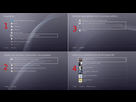
ATTENTION !!! Cette méthode sauvegarde simplement vos sauvegardes de jeu. Il faudra télécharger à nouveau les jeux dans leur ensemble, depuis votre bibliothèque. Vous avez un support de stockage assez grand ? Alors optez pour la solution qui suit ! ![]()
![]() 2ème méthode (tout sauvegarder) :
2ème méthode (tout sauvegarder) :
Utiliser un support externe (clé USB, disque dur externe, etc…) pour conserver vos sauvegardes, y compris les jeux. Attention, pour cette étape, votre disque dur acheté pour remplacer l’actuel de votre PS4 ne peut pas remplir ce rôle.
Cette méthode crée en quelque sorte une « image » de votre système actuel pour la transférer sur le nouveau disque dur. Voici comment procéder :
Brancher votre support de stockage. Une fois fait, rendez-vous dans le menu suivant de votre PS4:![]() Paramètres
Paramètres ![]() Système
Système ![]() Sauvegarder et restaurer
Sauvegarder et restaurer ![]() Sauvegarder la PS4.
Sauvegarder la PS4.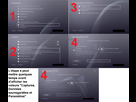
Une fois le nouveau disque dur installer, il suffira de choisir « restaurer » dans le menu précèdent.
![]() 3ème méthode (Cloud) :
3ème méthode (Cloud) :
Vous êtes abonnés au PS PLUS ? ![]() Toutes vos sauvegardes sont enregistrées sur le cloud. Il vous suffira de vous rendre dans :
Toutes vos sauvegardes sont enregistrées sur le cloud. Il vous suffira de vous rendre dans :![]() Paramètres
Paramètres ![]() Gestion des données d'application sauvegardées
Gestion des données d'application sauvegardées ![]() Données sauvegardées sur le stockage système
Données sauvegardées sur le stockage système ![]() Télécharger en amont sur le stockage en ligne.
Télécharger en amont sur le stockage en ligne.
Si vous avez coché la case « Téléchargement en amont automatique », vos données sont déjà sauvegardés ![]()
![]() DEUXIÈME ÉTAPE :
DEUXIÈME ÉTAPE : ![]()
Elle consiste à télécharger le système de la PS4. ATTENTION, il s’agit souvent de l’étape où les gens se trompent le plus. Voici le lien à suivre :
https://www.playstation.com/fr-fr/get-help/ps4-system-software/
Il faudra vous rendre tout en bas de la page en cliquant sur « Procédure de nouvelle installation du logiciel système ». Le lien se trouve à l’étape 02 « [TÉLÉCHARGER] Cliquez pour débuter le téléchargement. »
Le fichier doit faire dans les 800-900Mo.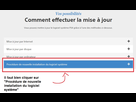
ATTENTION !!! Il faut créer un dossier nommé « PS4 ». Dans ce dossier, créez un sous-dossier « UPDATE ». Mettre le fichier téléchargé (PS4UPDATE.PUP) dans le dossier UPDATE.
![]() TROISIÈME ÉTAPE :
TROISIÈME ÉTAPE : ![]()
Vous êtes prêt à changer le disque dur. Je préfère pour cette étape vous envoyer directement vers le site officiel :
https://www.playstation.com/fr-fr/get-help/help-library/system---hardware/storage---data/upgrade-playstation-4-hdd/
Suivez les étapes en fonction de votre console. Voici quelques tutoriels complémentaires qui peuvent être utiles :
Si vous avez opté pour le disque dur externe « Seagate Backup Plus Slim Disque dur externe portable », je vous conseille ce super guide :
http://www.thefashion-geeek.com/changer-disque-dur-ps4/
Vous pouvez également suivre ce guide si vous avez pris un disque dur traditionnel, sans coque à retirer. Il suffira simplement de passer l’étape 4.
Tutoriel vidéo: https://www.youtube.com/watch?v=XPFkGJxxQm0
Tutoriel vidéo PS4 PRO : https://www.youtube.com/watch?v=TkkAFzld7xU
![]() DERNIÈRE ÉTAPE :
DERNIÈRE ÉTAPE : ![]()
Le disque dur est monté ? Bien ! On va installer le système. C’est là qu’entre en jeu la clé USB qui comprend le fichier PS4UPDATE.PUP.
Rebranchez votre PS4 là où elle se trouve normalement (ou ailleurs si une envie soudaine de changement vous prend) puis insérez votre clé USB qui comprend le fichier système de la PS4 (PS4UPDATE.PUP).
Au lieu de l’allumer normalement, restez appuyer sur le bouton d’alimentation (une dizaine de secondes) après le premier bip. Vous devriez entendre un deuxième bip durant ce laps de temps. Une fois ce bip entendu, enlevez votre doigt du bouton d’alimentation ![]() .
.
Votre console démarrera en mode sans échec :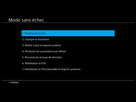
Sélectionnez l’option n°7 : « Réinitialiser la PS4 ». Il ne vous restera plus qu’à entrer votre ID PSN pour vous reconnecter une fois l’installation terminée.
![]() Installation du disque dur EXTERNE :
Installation du disque dur EXTERNE :
Depuis la mise à jour 4.50 (toujours en bêta au 23 février 2017), il est possible d’utiliser un disque dur externe pour jouer. Attention cependant, il est impossible d’en brancher plusieurs à la fois. La limitation est donc d’un disque dur externe (+ l’interne, bien évidemment ![]() ).
).
L’installation est très facile. Le système étant déjà installé sur votre disque dur interne, pas besoin de s’embêter ![]() . Il suffit simplement de brancher votre disque dur externe sur un port USB libre. Une fois fait, rendez-vous dans
. Il suffit simplement de brancher votre disque dur externe sur un port USB libre. Une fois fait, rendez-vous dans ![]() Paramètres
Paramètres ![]() Périphériques.
Périphériques.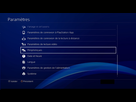
Vous devriez voir le menu Périphériques de stockage USB :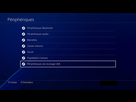
Dans Périphériques de stockage USB, vous serez en mesure de choisir votre disque dur externe pour le formater.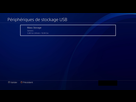
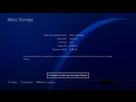
(merci à Alienex22 pour les images ![]() )
)
Une fois fait, vous pourrez déplacer ou installer tous vos jeux dessus, pour y jouer ![]()
Pour effectuer cette opération, il faudra se rendre dans ![]() Paramètres
Paramètres ![]() Gestion du stockage. Normalement, vos 2 disques s’affichent (interne et externe). D’ici, il est possible de transférer vos jeux d’un disque à l’autre.
Gestion du stockage. Normalement, vos 2 disques s’affichent (interne et externe). D’ici, il est possible de transférer vos jeux d’un disque à l’autre.
![[[sticker:p/1klb]]](https://image.jeuxvideo.com/stickers/p/st/1klb)
WOW sa c'est du topic !
Bravo à ceux qui y ont contribué !
Ah c'est marrant j'ai justement changé mon disque cet aprem !
J'ai opté pour le Seagate BarraCuda ST2000LM015. Il est nickel, très silencieux. L'installation est vraiment très facile. A voir dans la durée mais je ne me fais pas de soucis.
Par contre je note deux petites choses :
- Si vous copiez juste vos sauvegardes sur clé USB, armez vous de patience. Personnellement ça m'a pris 1h30 pour environ 900 mo. Pire, si vous voulez copier aussi vos screenshots, c'est le double de temps en plus.
- Pensez aussi qu'avant de pouvoir les restaurer sur votre nouveau DD, il vous faudra AVANT réinstaller les jeux en question, sinon la console refuse de récupérer les sauvegardes seules. Après, vous pourrez toujours supprimer les jeux installés, mais il faut qu'ils le soient pour récupérer vos sauvegardes.
Voila. Pour ma part, le plus pénible est de devoir réinstaller toutes les MAJ de mes jeux (soit environ 40go) avec une connexion Internet en mousse... Allez, on y croit !
Bonsoir tout le monde,
Je m'adresse à vous pour avoir un petit renseignement, il se trouve que sur ma ps4 je possède un disque dur d'origine de 500go, sauf que celui-ci commence à être trop petit par rapport à mon nombre de jeux, du coup je voulais savoir quel disque dur 2To me conseillez vous qui va sur ps4?
On ma déjà conseillé celui-ci : https://www.amazon.fr/Samsung-ST2000LM003-Disque-interne-SATA/dp/B00MBLX332/ref=sr_1_3?ie=UTF8&qid=1487975430&sr=8-3&keywords=disque+dur+ps4 sauf qu'il n'est pas forcément disponible maintenant.
Du coup j'ai cherché et trouvé celui-ci : https://www.amazon.fr/Seagate-ST2000LM015-Disques-durs-interne/dp/B01LXRWWB6/ref=sr_1_fkmr0_1?ie=UTF8&qid=1487976086&sr=8-1-fkmr0&keywords=Seagate+Guardian+BarraCuda+ST2000LM015 mais je voulais être sur que d'abord celui-ci soit compatible sur ps4 et qu'il soit bien.
Voila en espérant que vous pourrez m'apporter vos conseils
Merci.
Le 25 février 2017 à 18:27:36 337 a écrit :
WOW sa c'est du topic !Bravo à ceux qui y ont contribué !
ça * ![]() + sympa le topic
+ sympa le topic ![]()
Personne n'a de réponse sur mon choix du deuxième disque dur ? car il ma l'air similaire à certain que vous avez posté seulement celui-ci est 20 voir 30 euros moins chère que ceux qui ont été postés
@Mickadabra Sérieusement tu pourrais faire l'effort de lire le post au dessus du tien ou je dis que j'ai justement pris ce disque dur... Et donc que oui, forcément, si je l'ai installé sur ma console cet aprem, c'est qu'il est compatible ![]()
Oui je suis désolé merci pour la réponse mais ce qui me paraissait étrange c'est que ce disque dur sur la plus part des sites apparaissait à 120/130 euros et la il n'était que à 90/100 euros sur mon lien et vu que je suis loin d'être spécialiste la dedans j'avais peur qu'il y ai une petite subtilité que je n'aurai pas vu qui expliquerait cette différence, mais du coup merci je pense prendre celui-ci du coup.
Bonne soirée
Je l'ai payé 99€ il y a quelques jours, suffit de faire le tour des sites et de comparer son prix.
Oulala, sacré topic, dit dont.
Alors je tiens à préciser que je n'y ai pas du tout participé. Car, comme j'en avais fais part à l'équipe, je ne voulais pas me prendre la tête pour un truc qui me semble aussi simple et basique.
Et ouais, vive la transparence, je ne vous cache rien ^^
Du coup, là, je vois le topic, et je vous avoue que je ne m'attendais pas à ce qu'il y ai autant de boulot de fait dessus.
Bravo à ceux qui y ont contribué ![]()
Topic tres clair , merci ;)
Et le disque dur potable le moins cher pour 2 T0 HDD c'est lequel ?
En externe, le maxtor m3 ou le Toshiba. En interne soit le HGST, soit des seagate. Il suffit de faire une recherche sur Amazon par exemple
C'est normal que le Seagate BarraCuda ST2000LM015 apparaisse comme disque dur pc sur google ?
Oui. C'est un disque dur pc. La ps4 à un disque dur de pc.
Merci beaucoup pour ce topic très précis !
La MAJ pour la PS4 arrive la semaine prochaine, vous me conseillez de prendre quel DD externe :
![]() https://www.amazon.fr/gp/product/B01AJWNYLA/ref=ox_sc_act_title_2?ie=UTF8&psc=1&smid=A12CH3CNMQK8ZI
https://www.amazon.fr/gp/product/B01AJWNYLA/ref=ox_sc_act_title_2?ie=UTF8&psc=1&smid=A12CH3CNMQK8ZI![]() https://www.amazon.fr/gp/product/B00CRZ2PRM/ref=ox_sc_act_title_1?ie=UTF8&psc=1&smid=ARFGZ1XTL75BF
https://www.amazon.fr/gp/product/B00CRZ2PRM/ref=ox_sc_act_title_1?ie=UTF8&psc=1&smid=ARFGZ1XTL75BF![]() https://www.amazon.fr/gp/product/B00Y0R9D6G/ref=ox_sc_act_title_1?ie=UTF8&psc=1&smid=ARFGZ1XTL75BF
https://www.amazon.fr/gp/product/B00Y0R9D6G/ref=ox_sc_act_title_1?ie=UTF8&psc=1&smid=ARFGZ1XTL75BF
Gestion du forum
Sujets à ne pas manquer
- [officiel] Aide choix tv, uhd, hdr
- • Guide économique, Bons plans et Promo •
- [Officiel] PS4 / PS4 SLIM / PS4 Pro / 4K / HDR
- [ Officiel ] Les Thèmes
- [All] Playstation VR
- [Officiel] Problème de connexion / Maintenance
- [Officiel] Ma PS4 Chauffe / Ventile / Souffle / Fait du bruit
- Piratage/hack : démarche et sécurisation de votre compte PSN
- [Officiel] Topic de Pub / Publicité
- • Vos Question Ps+ Ps plus •
- [Débat] Parlons de la PS5 !
- [Mod] PS4 avec alimentation externe
- [Officiel] Le topic des démos
- • Guide des Disques Durs •
- [Officiel] Vendre sa PS4 / SLIM / PRO
- • Topic questions/problèmes casques •
- Partageons nos ID !
- • Problème téléchargement lent •
![[[sticker:p/1kl8]]](https://image.jeuxvideo.com/stickers/p/st/1kl8)
![[[sticker:p/1kl1]]](https://image.jeuxvideo.com/stickers/p/st/1kl1)
![[[sticker:p/1kl9]]](https://image.jeuxvideo.com/stickers/p/st/1kl9)
![[[sticker:p/1kl6]]](https://image.jeuxvideo.com/stickers/p/st/1kl6)
![[[sticker:p/1kl4]]](https://image.jeuxvideo.com/stickers/p/st/1kl4)
![[[sticker:p/1kl7]]](https://image.jeuxvideo.com/stickers/p/st/1kl7)